PDF怎么转换成Word操作教程
设·集合小编 发布时间:2023-03-21 19:53:27 1776次最后更新:2024-03-08 11:40:38
首先新建一个Word文档,复制PDF文件中的内容,再将复制的内容粘贴到Word中即可、打开嗨格式PDF转换器,点击选择主界面的“PDF转文件”,然后选择“PDF转Word”、点击一下中间的空白区域,添加需要转换的PDF文件,设置一下转换模式和输出目录,设置完成之后点击“开始转换”、希望能帮助到有需要的人。
工具/软件
电脑型号:联想(Lenovo)天逸510S; 系统版本:Windows10; 软件版本:Word2019
方法/步骤
第1步
首先新建一个Word文档,复制PDF文件中的内容,再将复制的内容粘贴到Word中即可。
第2步
打开嗨格式PDF转换器,点击选择主界面的“PDF转文件”,然后选择“PDF转Word”。
第3步
点击一下中间的空白区域,添加需要转换的PDF文件,设置一下转换模式和输出目录,设置完成之后点击“开始转换”。
第4步
PDF文件转换完成,点击“打开文件”即可查看转换成的Word文档。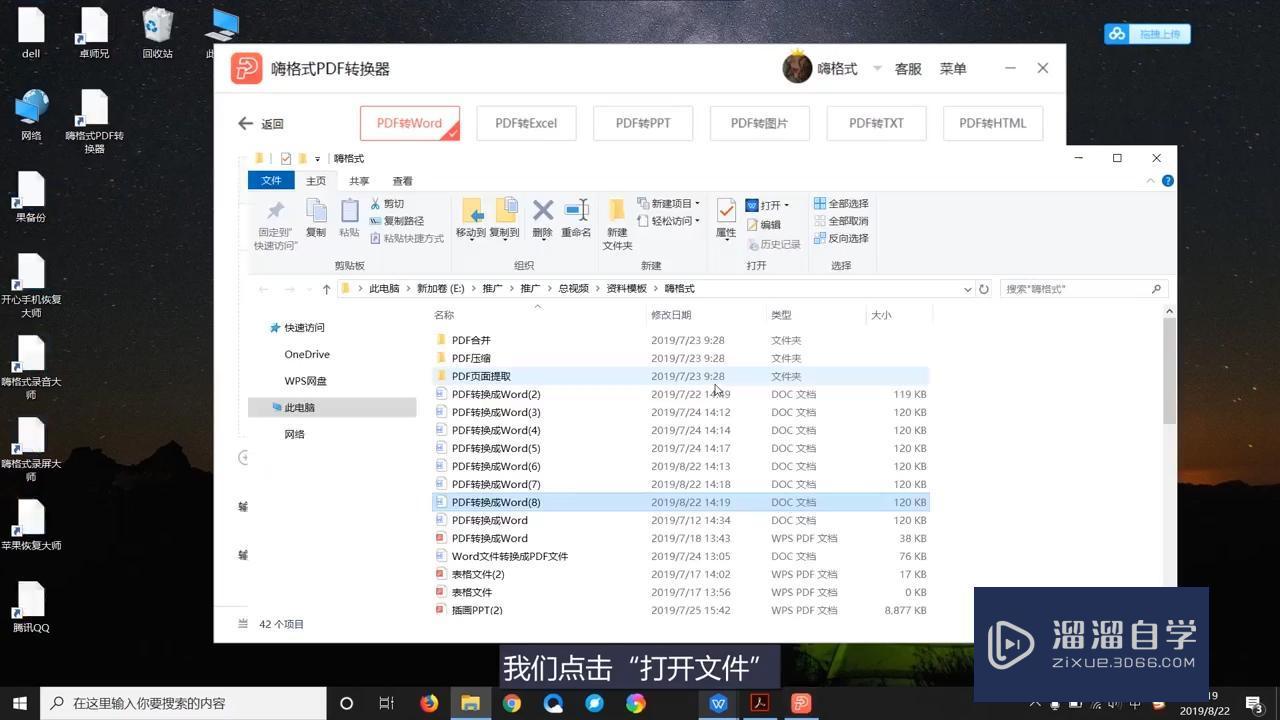
第5步
在PDF编辑软件中打开PDF文件,点击上方的“文件”,选择“另存为”,选择保存类型为Word文档,点击“保存”即可。
第6步
总结如下。
- 上一篇:PDF如何转换成Word格式教程
- 下一篇:如何将PDF格式的文档转化成Word文档
相关文章
广告位


评论列表